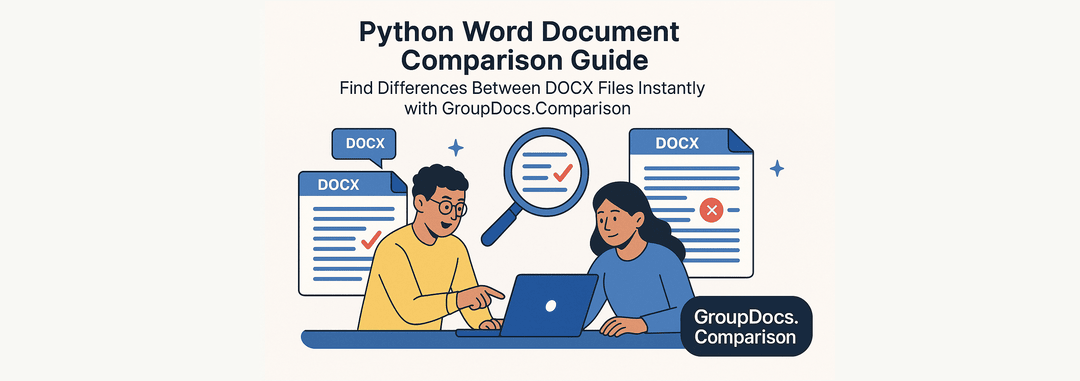Зачем сравнивать документы Word? (Сценарии из реальной жизни)
Сравнение документов Word можно представить как суперумного помощника, который мгновенно замечает каждое незначительное изменение между двумя документами. Будь вы юрист, проверяющий контракты, студент, проверяющий исправления в эссе, или владелец бизнеса, следящий за изменениями в документах, сравнение документов сэкономит вам часы ручной работы и устранит человеческие ошибки.
Когда вам абсолютно необходимо сравнение документов Word:
- Юридические профессионалы: Сравните версии контрактов и отслеживайте переговоры в юридических документах
- Создатели контента: Тщательно просматривайте изменения в документах и редакционные правки
- Бизнес-команды: Анализируйте обновления предложений, изменения в политике и документы контроля версий
- Студенты и исследователи: Отслеживайте изменения в диссертациях, обновления в цитатах и совместное редактирование
- Контроль качества: Подтверждайте точность документов между версиями с помощью программного обеспечения для сравнения документов
Почему этот урок идеален для новичков: Мы покажем вам автоматизированное сравнение документов Word - больше не нужно щуриться на документы, пытаясь найти маленькие изменения. Наш инструмент для сравнения документов выполняет всю тяжелую работу и предоставляет вам красивый отчет о сравнении, показывающий точно, что изменилось, где изменилось и как изменилось.
Перед тем, как начать: Супер легкая установка
Установите инструмент для сравнения документов (занимает 30 секунд!)
Подумайте об этом как о загрузке специализированного приложения, созданного специально для сравнения документов. Нам нужно GroupDocs.Comparison - профессиональное программное обеспечение для сравнения документов, которое делает сравнение файлов простым.
Простая установка (выберите один метод):
Локальное решение (Рекомендуется для большинства пользователей)
pip install groupdocs-comparison-net
Нажмите Enter и подождите. Готово! Теперь инструмент сравнения готов к использованию.
Что вы только что установили:
- Профессиональный механизм сравнения документов: Программное обеспечение уровня индустрии для проверки отличий и обнаружения изменений
- Поддержка многоформатных документов: Word документы (.docx, .doc), PDF-файлы, Excel и многие другие типы документов
- Настраиваемые параметры сравнения: Вы контролируете, что сравнивается и как, с помощью этого мощного инструмента текстового сравнения
Практические примеры сравнения документов Word
Пример 1: Базовое сравнение документов Word (Идеально для новичков)
Идеально для: Всех, кто хочет быстро сравнить два документа и выявить различия между файлами Word
Давайте начнем с чего-то простого - сравнение двух документов Word и создание отчета, который выделяет все различия. Это похоже на маркер, который автоматически подчеркивает каждое изменение, что делает его идеальным инструментом для различий в документах.
import groupdocs.comparison as gc
def compare_basic_word_documents():
"""
Сравните два документа Word и создайте простой отчет о различиях
Идеально для: Быстрых проверок документов, проверки версий, текстового сравнения
"""
# Обновите с вашими фактическими путями к файлам
source_doc = "contract_v1.docx" # Оригинальный документ
target_doc = "contract_v2.docx" # Измененный документ
output_doc = "comparison_report.docx" # Отчет с выделенными изменениями
try:
# Инициализируем движок сравнения
with gc.Comparer(source_doc) as comparer:
# Добавляем документ для сравнения
comparer.add(target_doc)
# Генерируем отчет о сравнении
comparer.compare(output_doc)
print(f"✅ Сравнение документов Word успешно завершено!")
print(f"📊 Отчет о сравнении сохранен как: {output_doc}")
print(f"📂 Оригинальный файл: {source_doc}")
print(f"📂 Измененный файл: {target_doc}")
print(f"💡 Откройте отчет, чтобы увидеть все выделенные различия!")
except Exception as e:
print(f"❌ Ошибка во время сравнения: {str(e)}")
print("💡 Убедитесь, что оба файла Word существуют и не защищены паролем")
# Запустите сравнение
compare_basic_word_documents()
Что только что произошло?
- Мы загрузили ваш оригинальный документ Word (источник)
- Добавили измененный документ Word (цель) для сравнения файлов
- Система проанализировала каждое слово, абзац и форматирование
- Сгенерировала профессиональный отчет о сравнении, выделяющий все различия в документах
Почему этот инструмент для сравнения документов работает отлично:
- Автоматически обнаруживает текстовые изменения, добавления и удаления
- Выделяет различия разными цветами (добавлено - синим, удалено - красным, изменено - зеленым)
- Создает профессиональный отчет, который вы можете поделиться с коллегами
- Работает как надежный инструмент для проверки различий в Word для любого типа документа
Примеры исходных и целевых файлов:

Пример файла результата:

Пример 2: Сравнение нескольких документов с одним источником (Идеально для командных обзоров)
Идеально для: Руководителей проектов, редакторов или любого, кто должен сравнивать несколько версий документов с основным экземпляром
Представьте, что вы руководитель команды, и вы отправили один документ трем разным людям для проверки. Вместо того, чтобы сравнивать каждую версию вручную, этот пример позволяет вам сравнить все их сразу с вашим оригинальным документом. Это похоже на встречу, где все изменения каждого представлены одновременно на столе!
Сценарии из реальной жизни, где это светит:
- Редакционные команды: Сравните комментарии нескольких рецензентов по одной и той же статье
- Юридические отделы: Просмотрите редактирования разных юристов по одному и тому же контракту
- Академическое сотрудничество: Посмотрите, как разные соавторы изменили одну и ту же научную статью
- Бизнес-предложения: Сравните отзывы различных отделов по одной и той же предложении
import groupdocs.comparison as gc
def compare_multiple_documents(source_path, target_paths, result_path, output_directory, output_file_name):
# Инициализируем сравнение с исходным файлом
comparer = gc.Comparer(source_path)
# Добавляем целевые файлы
for target_path in target_paths:
comparer.add(target_path)
# Устанавливаем параметры сравнения и сохранения
save_options = gc.options.SaveOptions()
compare_options = gc.options.CompareOptions()
# Выполняем операцию сравнения и сохраняем результат
comparer.compare(output_file_name, save_options, compare_options)
print(f"\nДокументы успешно сравнены.\nПроверьте вывод в {output_file_name}.")
compare_multiple_documents()
Как работает это сравнение нескольких документов:
- Начните с вашего основного документа - это ваш “истинный источник”
- Добавьте все измененные версии - столько, сколько вам нужно сравнить
- Сгенерируйте один исчерпывающий отчет - увидьте изменения всех в одном документе
- Цветная кодировка различий - изменения каждого человека получают разное выделение
Почему это экономит вам кучу времени:
- Больше не нужно открывать несколько документов рядом друг с другом
- Увидьте все изменения в одном месте, а не прыгая между файлами
- Идеально подходит для командного сотрудничества и контроля версий
- Создает master-сравнение, показывающее эволюцию вашего документа
Заключение: Трансформируйте ваш процесс обзора документов сегодня
Сравнение документов Word вручную - это уже в прошлом. С GroupDocs.Comparison для Python вы теперь обладаете мощью:
✅ Экономьте часы ручной работы - больше не нужно щуриться на документы, пытаясь заметить маленькие изменения
✅ Устраните человеческие ошибки - ухватите каждое отличие, независимо от того, как оно мало
✅ Генерируйте профессиональные отчеты - создавайте красивые документы сравнения, которыми можно делиться с уверенностью
✅ Обрабатывайте любой масштаб - от простых сравнений двух документов до сложных сценариев с несколькими рецензентами
Ваши следующие шаги:
- Начните с Примера 1, если вы новичок в сравнении документов - это идеальный способ ознакомиться с основами
- Перейдите к Примеру 2, когда вам нужно обрабатывать командные обзоры или несколько версий документов
- Настройте и расширьте в зависимости от ваших конкретных бизнес-потребностей
Будь вы юридическим профессионалом, отслеживающим изменения в контрактах, создателем контента, управляющим редакциями, или владельцем бизнеса, поддерживающим версии документов, GroupDocs.Comparison дает вам инструменты для работы более разумно, а не усерднее.
Готовы революционизировать ваш документооборот? Примеры выше - это только начало - GroupDocs.Comparison может обрабатывать PDF, файлы Excel, презентации и многие другие форматы документов с такой же легкостью и точностью.
Также смотрите
Скачайте бесплатную пробную версию
Вы можете скачать бесплатную пробную версию GroupDocs.Comparison со страницы релизов. Кроме того, чтобы протестировать библиотеку без ограничений, рассмотрите возможность приобретения временной лицензии на GroupDocs Temporary License.
С GroupDocs.Comparison для Node.js интегрировать передовые возможности сравнения документов в ваши приложения стало проще простого. Начните улучшать ваш процесс обработки документов уже сегодня!